
Steam memiliki jutaan pengguna di seluruh dunia. Jika Anda telah menggunakan platform ini untuk sementara waktu, Anda mungkin telah mengumpulkan banyak game di perpustakaan Anda. Sesuatu yang diinginkan banyak pemain adalah dapat membagikan perpustakaan Steam mereka dengan orang lain, seperti teman atau keluarga mereka. Dengan cara ini, orang-orang ini juga dapat memiliki akses ke game-game yang Anda miliki di perpustakaan Anda di platform terkenal.
Berbagi perpustakaan Steam Anda adalah sesuatu yang mungkin dan diperbolehkan. Proses ini tidak rumit, meskipun banyak pengguna di platform ini tidak mengetahui langkah-langkah yang harus mereka ikuti dalam hal ini, jika mereka ingin memberikan akses ke perpustakaan permainan mereka kepada teman atau saudara yang ingin dapat memainkannya sebagai dengan baik. Kami memberi tahu Anda hari ini bagaimana mungkin untuk melakukan ini.
Jika kami memberi seseorang akses ke perpustakaan kami di platform, mereka akan dapat memainkan game yang kami miliki di dalamnya. Meskipun itu tidak akan mungkin bagi saya untuk bermain game yang kita mainkan saat itu. Mereka hanya akan dapat mengakses game-game yang tidak kita mainkan. Ini adalah sesuatu yang penting untuk diketahui, jika Anda berencana memberi seseorang akses karena Anda ingin mereka memainkan game yang sama dengan yang Anda mainkan saat itu. Banyak yang melihatnya sebagai batasan fitur ini, tetapi ini adalah standar yang ditetapkan oleh Valve dalam hal ini.
Pengingat penting

Fungsi berbagi perpustakaan dengan pengguna lain di Steam adalah sesuatu yang akan kami lakukan melalui opsi berbagi game dengan keluarga. Untuk ini akan diperlukan masuk dengan akun orang itu yang dengannya Anda akan berbagi perpustakaan game di komputer yang sama. Seperti yang Anda lihat, ini adalah sesuatu yang hanya boleh kita lakukan dengan orang yang kita percayai dan dengan siapa kita memiliki hubungan dekat. Karena orang ini harus memberi kami nama pengguna atau email, serta kata sandi mereka untuk mengakses platform.
Sesuatu yang direkomendasikan dalam kasus ini, untuk menghindari masalah, adalah orang itu buat kata sandi sementara untuk akun Anda. Sehingga ketika proses ini selesai, Anda dapat memasukkan kata sandi yang benar-benar ingin Anda gunakan dan dengan demikian mencegah kami mengakses, atau orang lain tanpa izin mengakses akun Anda di platform game. Bagi banyak pengguna, ini bisa menjadi sesuatu yang jauh lebih mudah dan akan memberi mereka perasaan yang lebih aman.
Bagikan game Anda dengan orang lain di Steam
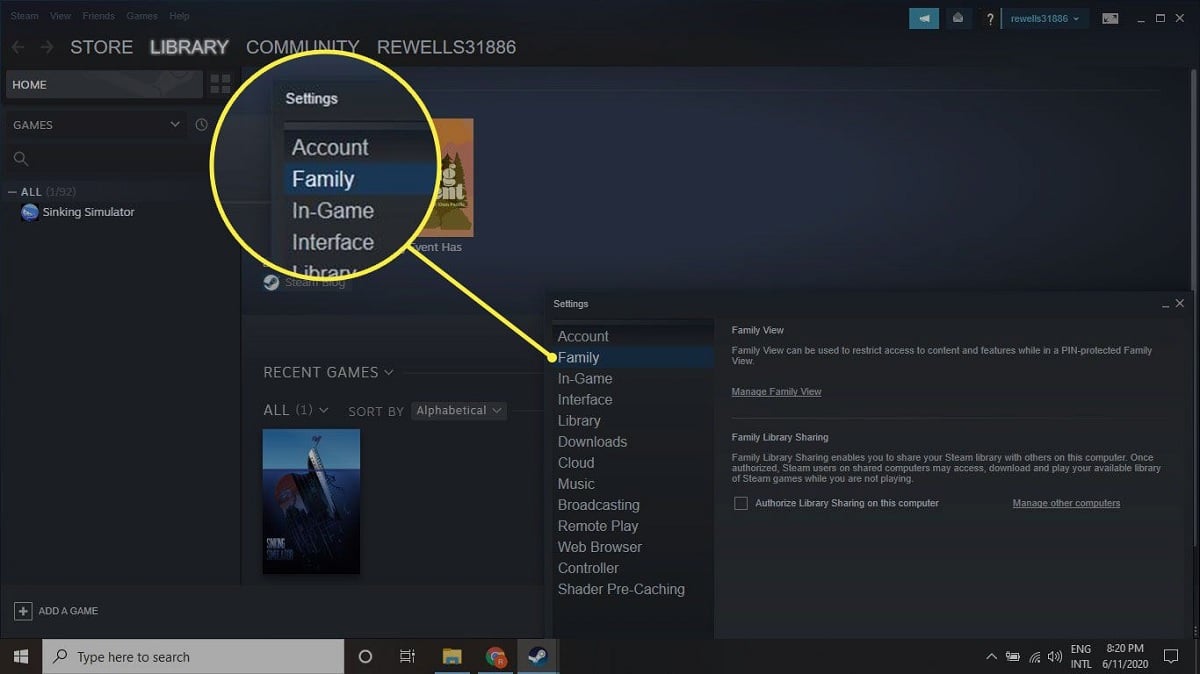
Jika kita telah berdiskusi dengan orang lain bahwa kita akan memerlukan detail login mereka untuk proses ini dan semuanya sudah diperbaiki, maka kita dapat memulai dengan proses ini, di mana mari bagikan perpustakaan Steam kami dengan orang lain. Hal pertama yang harus kita lakukan dalam hal ini adalah membuka aplikasi Steam di komputer kita dan kemudian kita akan masuk ke akun kita sendiri di dalamnya.
Setelah kami berada di akun di aplikasi, kami akan pergi ke menu paling atas. Di sana kita harus mengklik tab Steam, yang akan membuka menu di layar. Dalam menu yang keluar maka Anda harus klik pada opsi yang disebut Parameter. Inilah yang akan membawa kita ke konfigurasi platform.
Ketika kita sudah berada di dalam bagian Parameter ini, kita harus melihat kolom yang terletak di sisi kiri layar. Kita dapat melihat bahwa ada daftar dengan opsi di dalamnya. Kita harus klik pada opsi atau bagian Keluarga, yang merupakan opsi kedua dari atas. Ketika bagian ini terbuka di layar, kita akan pergi ke bagian yang disebut Pinjaman Keluarga. Salah satu opsi dalam bagian ini disebut Otorisasi pinjaman keluarga di komputer ini dan kita harus mengaktifkan fungsi yang sama di akun kita, karena itulah yang harus kita gunakan.
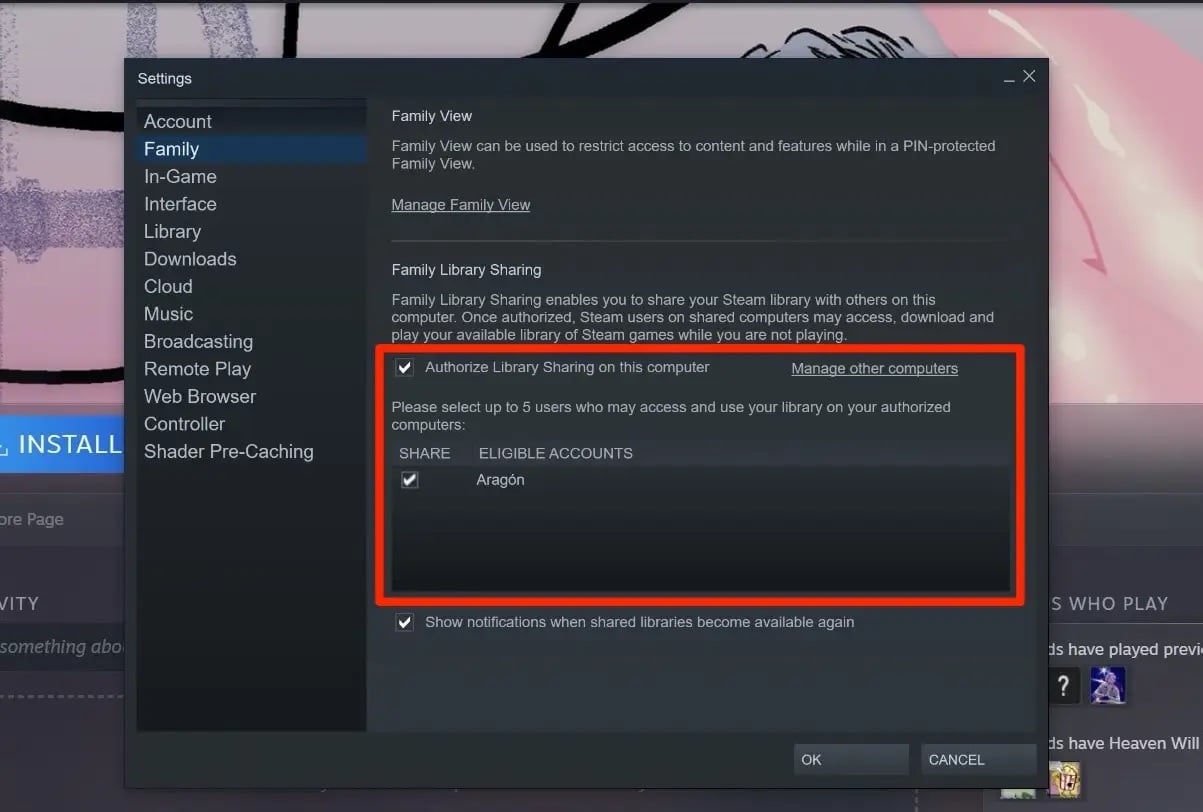
Setelah kami mengaktifkan opsi pinjaman keluarga ini, kami akan melihat bahwa di bagian bawah layar muncul daftar kosong yang disebut Akun yang Memenuhi Syarat. Dalam daftar ini mereka akan keluar akun Steam yang masuk ke komputer itu. Fungsi pinjaman ini adalah sesuatu yang dirancang untuk digunakan dengan anggota keluarga yang sama, oleh karena itu diminta agar mereka menjadi akun yang telah masuk ke komputer yang sama, karena mereka hanya akun orang yang dipercaya. Ini hanya prosedur, yaitu, orang itu hanya perlu masuk sekali, tetapi mereka tidak harus terus menggunakan PC yang sama di masa mendatang. Anda kemudian harus memilih akun dari yang muncul dalam daftar itu.
Selanjutnya yang harus kita lakukan adalah logout dari akun Steam kita dan kemudian masuk dengan akun orang itu yang ingin kami bagikan game di perpustakaan kami. Seperti yang telah kami sebutkan sebelum memulai, kami akan membutuhkan nama pengguna orang itu (atau email mereka), serta kata sandi akses (ideal jika itu bersifat sementara, sehingga mereka dapat mengubahnya nanti). Kemudian kami akan memiliki akun orang lain ini yang tersedia di layar kami dalam hitungan beberapa detik.
Tugas kita sekarang adalah mengulangi langkah yang sama yang telah kita lakukan sebelum mengaktifkan pinjaman permainan keluarga itu di platform, hanya sekarang di akun orang lain. Jadi kita akan pergi ke bagian Parameter di menu atas itu, untuk kemudian pergi ke bagian Keluarga yang muncul di bagian kiri layar. Kemudian kita aktifkan opsi pinjaman keluarga di akun ini dan kemudian kita akan melihat bahwa akun kita juga akan muncul di daftar itu. Kami kemudian memilih akun kami, sehingga pinjaman ini akan bekerja di antara dua akun di kedua arah.
Setelah selesai, keluar dari akun teman atau anggota keluarga Anda. Kemudian Anda harus memasukkan akun Anda lagi, jadi Anda harus masuk ke Steam sekali lagi. Kemudian akses bagian Parameter, lalu buka bagian Family lalu masuk ke bagian Family Loan. Di sana kita akan melihat bahwa nama teman kita keluar, sehingga kami menandai kotak bagikan yang muncul di sebelah nama dari orang itu dalam daftar. Dengan mencentang kotak ini, perpustakaan Steam kami akan dibagikan dengan orang itu secara langsung. Dengan demikian, kami telah menyelesaikan proses berbagi perpustakaan game ini di akun kami di platform game.
Akses ke game dari perpustakaan
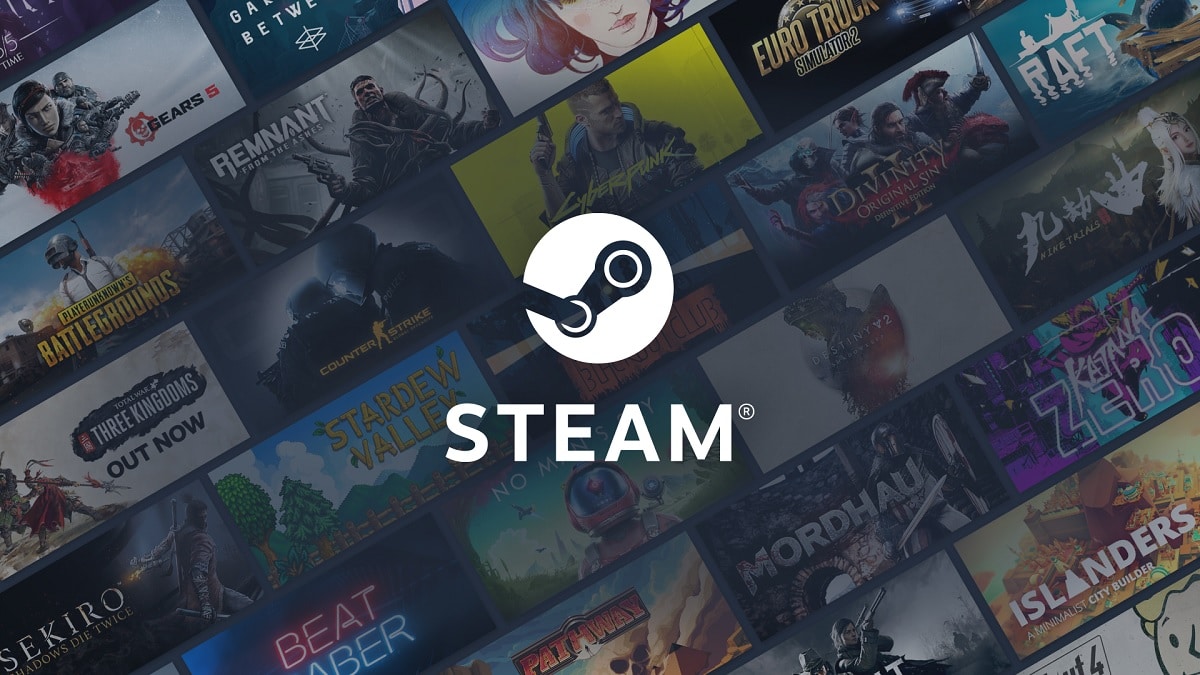
Ketika orang lain sekarang mengakses akun Steam mereka, mereka akan dapat melihat perpustakaan ini. Di layar Anda, Anda akan dapat melihat bahwa game di perpustakaan Anda di platform sudah keluar langsung ke mereka, seolah-olah game ini milik mereka dan mereka membelinya sendiri. Jika Anda ingin memasukkan salah satu game ini di akun Anda, Anda akan dapat mengaksesnya tanpa masalah. Dengan mengklik salah satu dari mereka, Anda akan mendapatkan informasi tentang permainan, yang juga menunjukkan perpustakaan dari mana mereka berasal, dalam hal ini akan menjadi milik kami, sehingga Anda dapat melihat bahwa kamilah yang telah berbagi permainan itu dengan mereka.
Seperti yang telah kami sebutkan sebelumnya, orang ini akan dapat mengakses game kami, tetapi Anda tidak akan dapat bermain di game yang kami mainkan saat itu. Akses agak terbatas pada game-game yang tidak kami mainkan. Tetapi dalam banyak kasus, perpustakaan permainan di Steam sangat luas, sehingga orang lain akan memiliki banyak pilihan permainan yang dapat mereka mainkan kapan saja mereka mau. Jika permainan tersedia untuk mereka, mereka dapat melihat bahwa di layar mereka akan memiliki tombol hijau yang bertuliskan Mainkan. Mereka hanya perlu mengklik tombol itu untuk mulai memainkan game itu di akun mereka.
Selain itu, akses ke game ini sepenuhnya gratis, yang tidak diragukan lagi merupakan salah satu aspek terpenting. Berbagi perpustakaan game kami di Steam sangatlah mudah dan gratis. Orang yang berbagi perpustakaan dengan kami akan dapat memainkan game-game itu secara gratis, seolah-olah merekalah yang mengunduh game-game itu di PC mereka. Mereka akan memiliki akses ke semua fungsi permainan yang kami miliki di profil kami, tanpa batasan. Jadi mereka dapat menikmati pengalaman platform game penuh di PC mereka langsung di perpustakaan mereka.